Κατανόηση της σχεδίασης ροών cloud
Μπορείτε να δημιουργήσετε, να ρυθμίσετε τις παραμέτρους και να προσαρμόσετε τις ροές cloud σας με την κλασική σχεδίαση ή τη σχεδίαση ροών cloud. Για μια περιγραφή των τύπων ροών cloud, μεταβείτε στην Επισκόπηση των ροών cloud.
Σημείωμα
Ακολουθούν ορισμένες οπτικές υποδείξεις που σας λένε ότι χρησιμοποιείτε τη σχεδίαση ροών cloud (όχι την κλασική σχεδίαση):
- Οι κάρτες στη ροή είναι μικρές.
- Το τμήμα παραθύρου ρύθμισης παραμέτρων αυτόνομης ενέργειας εμφανίζεται στα αριστερά όταν επιλέγετε μια κάρτα.
Περισσότερες πληροφορίες: Προσδιορισμός διαφορών μεταξύ της κλασικής σχεδίασης ροών cloud και της σχεδίασης ροών cloud
Το παρακάτω στιγμιότυπο οθόνης δείχνει τις δυνατότητες της σχεδίασης ροών cloud με υποστήριξη AI.
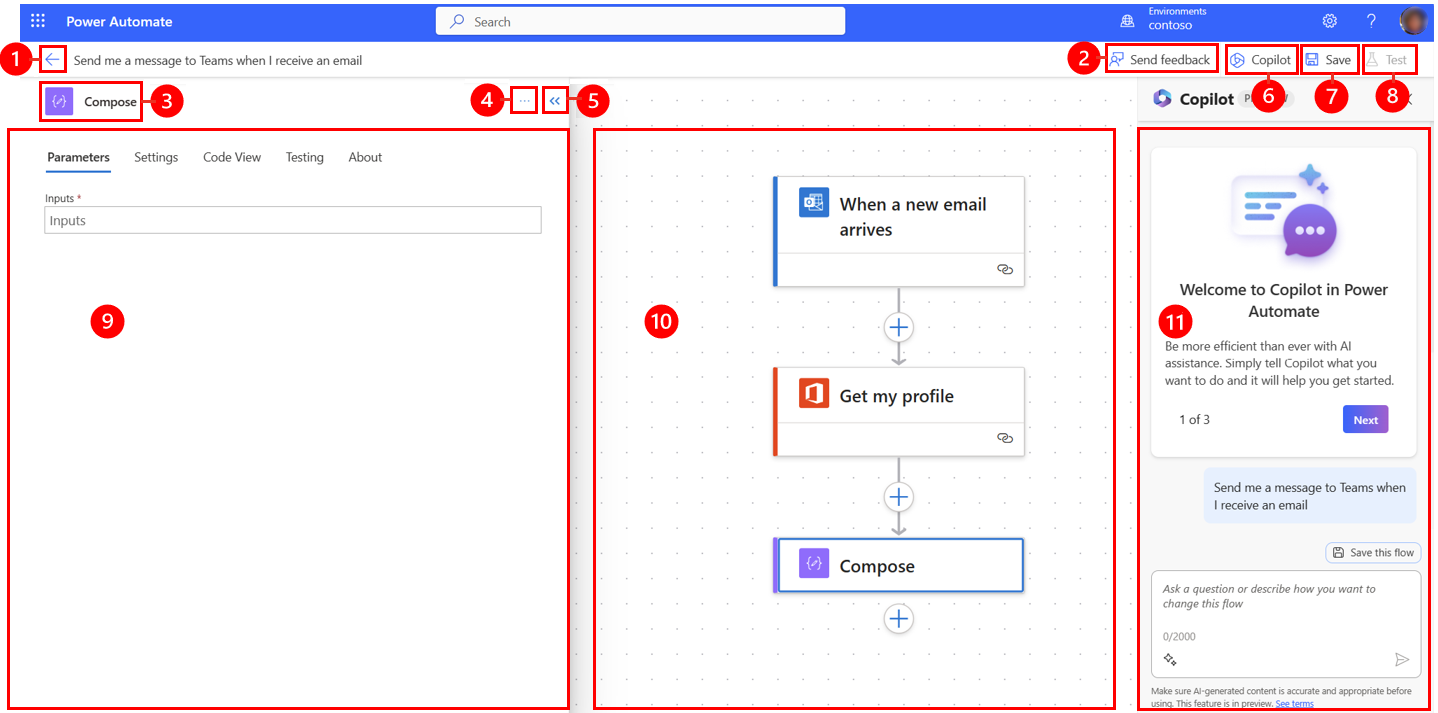
Υπόμνημα:
- Κουμπί αριστερού βέλους: Επιστρέψτε στην προηγούμενη σελίδα.
- Κουμπί Αποστολή σχολίων: Στείλτε μας σχόλια σχετικά με την εμπειρία σας από τη δημιουργία ροής ή γενικά σχόλια σχετικά με τη σχεδίαση με υποστήριξη AI.
- Όνομα ενέργειας/εναύσματος: Η κάρτα ενέργειας ή εναύσματος που επιλέγεται στη ροή σας στο κέντρο της σελίδας.
- Κουμπί Περισσότερες εντολές: Προσθήκη σημείωσης στην επιλεγμένη κάρτα ή διαγραφή της κάρτας.
- Κουμπί σύμπτυξης: Απόκρυψη του τμήματος παραθύρου. Όταν συμπτυχθεί το τμήμα παραθύρου, το κουμπί Ανάπτυξη (>>) εμφανίζεται στην επάνω αριστερή γωνία. Επιλέξτε το για να εμφανιστεί το τμήμα παραθύρου ξανά.
- Κουμπί Copilot: Εμφάνιση ή απόκρυψη του τμήματος παραθύρου Copilot. Το τμήμα παραθύρου Copilot εμφανίζεται από προεπιλογή, όταν ανοίγει η σχεδίαση που υποστηρίζεται από AI.
- Κουμπί Αποθήκευση: Αποθηκεύστε τη ροή σας.
- Κουμπί Δοκιμή button: Δοκιμάστε τη ροή σας για να διασφαλίσετε ότι λειτουργεί όπως θέλετε.
- Τμήμα παραθύρου ρύθμισης παραμέτρων ενεργειών: Μόλις επιλέξετε μια κάρτα ενέργειας για ρύθμιση παραμέτρων στον καμβά, ανοίγει το τμήμα παραθύρου ρύθμισης παραμέτρων ενεργειών στα αριστερά της σχεδίασης που υποστηρίζεται από AI.
- Καμβάς: Στον καμβά μπορείτε να δημιουργήσετε τη ροή σας. Είναι ελεύθερης ροής, γεγονός που επιτρέπει την ευκολότερη περιήγηση.
- Τμήμα παραθύρου Copilot: Το Copilot παραμένει δίπλα σας στην επεξεργασία ροής και την προσαρμογή και τη διαδρομή ολοκλήρωσης. Μπορεί να σας βοηθήσει να ενημερώσετε και να κάνετε αλλαγές στη ροή σας με βάση την προτροπή σας για στυλ συνομιλίας. Μπορεί επίσης να βοηθήσει στη ροή απαντήσεων και σε ερωτήσεις που σχετίζονται με το προϊόν.
Αποστολή σχολίων
Θα θέλαμε να μας βοηθήσετε να μετρήσουμε και να βελτιώσουμε τον αντίκτυπό μας. Για να παράσχετε τα σχόλιά σας, επιλέξτε Αποστολή σχολίων, απαντήστε σε τρεις ερωτήσεις στη φόρμα σχολίων που ανοίγει και μετά επιλέξτε Υποβολή.
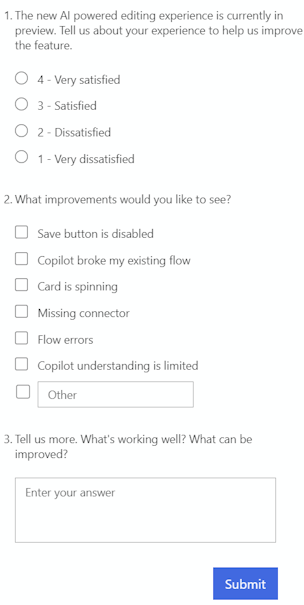
Περισσότερες εντολές
Επιλέξτε Περισσότερες εντολές (...) για να προσθέσετε μια σημείωση στην επιλεγμένη κάρτα στη ροή σας ή για να διαγράψετε την κάρτα σας. Επιλέξτε Προσθήκη σημείωσης για να περιγράψετε τον σκοπό της κάρτας στη ροή σας. Αφού προσθέσετε μια σημείωση, εμφανίζεται ένα σύμβολο σημείωσης στην κάτω δεξιά πλευρά της κάρτας. Για να δείτε τη σημείωση, τοποθετήστε τον δείκτη του ποντικιού πάνω από αυτό το σύμβολο.
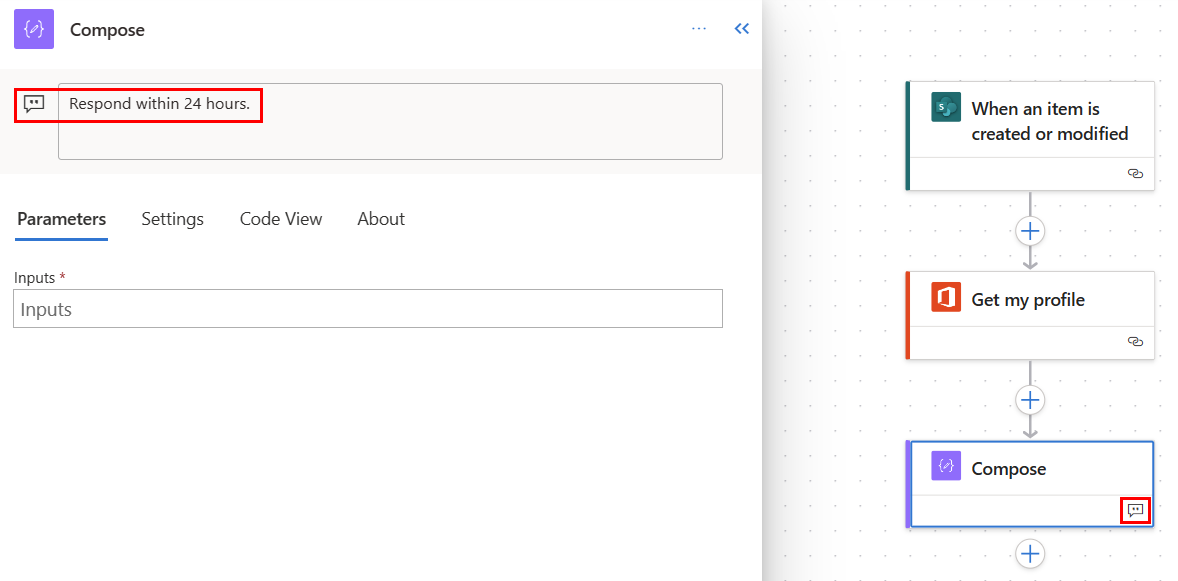
Κουμπί αποθήκευσης
Επιλέξτε Αποθήκευση για να αποθηκεύσετε τη ροή σας. Εάν δεν υπάρχουν σφάλματα, το μήνυμα Η ροή σας είναι έτοιμη. Συνιστούμε να τη δοκιμάσετε εμφανίζεται στο επάνω αριστερό μέρος με έναν πράσινο σημάδι ελέγχου.

Εάν βρεθεί σφάλμα, εμφανίζεται μια περιγραφή του σφάλματος και ένα κόκκινο X εμφανίζεται στο επάνω αριστερό μέρος. Το ακόλουθο στιγμιότυπο οθόνης δείχνει ένα παράδειγμα του μηνύματος σφάλματος.

Το σφάλμα εμφανίζεται επίσης και στην κάρτα που προκάλεσε το σφάλμα στη ροή σας. Διορθώστε το σφάλμα και, στη συνέχεια, επιλέξτε ξανά Αποθήκευση.
Όταν δεν υπάρχουν σφάλματα, το επόμενο βήμα σας θα πρέπει να είναι να ελέγξετε τη ροή σας.
Κουμπί "Δοκιμή"
Μετά την επιτυχημένη αποθήκευση της ροής, η δοκιμή καθίσταται ενεργή. Για να δοκιμάσετε τη ροή σας, επιλέξτε Δοκιμή> Μετά την επιτυχή αποθήκευση της ροής το κουμπί Δοκιμή καθίσταται διαθέσιμο. Για να δοκιμάσετε τη ροή σας, επιλέξτε Δοκιμή, επιλέξτε Μη αυτόματα και μετά επιλέξτε Δοκιμή.
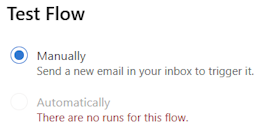
Εμφανίζονται οδηγίες και σας λένε τι πρέπει να κάνετε για να ελέγξετε τη ροή σας. Το ακόλουθο στιγμιότυπο οθόνης δείχνει ένα παράδειγμα του μηνύματος οδηγιών.

Ακολουθήστε τις οδηγίες για να δοκιμάσετε τη ροή σας. Σε αυτό το παράδειγμα, πρέπει να στείλετε ένα μήνυμα ηλεκτρονικού ταχυδρομείου. Στη συνέχεια, εκτελείται η δοκιμή ροής. Όταν ολοκληρώνεται η δοκιμή, εμφανίζεται ένα πράσινο σημάδι ελέγχου σε κάθε κάρτα, μαζί με τον αριθμό των δευτερολέπτων που χρειάστηκε για να υποβληθεί σε επεξεργασία.
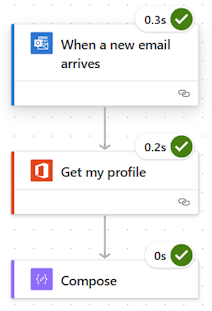
Οι δοκιμές είναι μέρος του σχεδιασμού ενός έργου Power Automate. Για να μάθετε περισσότερα, μεταβείτε στην Εισαγωγή: Σχεδίαση έργου Power Automate.
Τμήμα παραθύρου ρύθμισης παραμέτρων ενέργειας
Το τμήμα παραθύρου ρύθμισης παραμέτρων ενεργειών σάς επιτρέπει να προσαρμόσετε παραμέτρους, ρυθμίσεις και κώδικα για την επιλεγμένη κάρτα στη ροή σας.
Παράμετροι
Στην καρτέλα Παράμετροι, μπορείτε να χρησιμοποιήσετε το μπλε εικονίδιο Εισαγωγή διακριτικού (κεραυνός) και επιλέξτε τα κουμπιά Εισαγωγή παράστασης (fx) δίπλα στο πεδίο Καταχωρίσεις για να εισαγάγετε γρήγορα τιμές για την επιλεγμένη κάρτα ενέργειας.
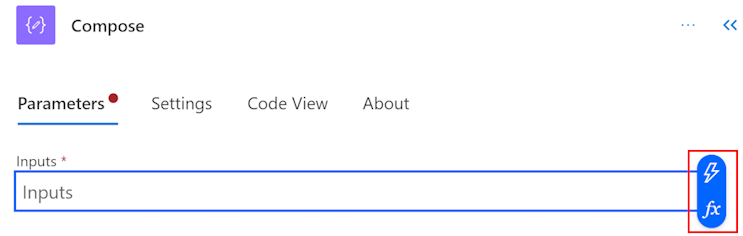
Για να εισαγάγετε ένα δυναμικό διακριτικό στο πεδίο Καταχωρίσεις, επιλέξτε το κουμπί Εισαγωγή διακριτικού (κεραυνός). Στο αναδυόμενο παράθυρο που ανοίγει, αναζητήστε ή κάντε κύλιση για να βρείτε τα διακριτικά που μπορείτε να χρησιμοποιήσετε. Αφού επιλέξετε ένα διακριτικό, εμφανίζεται στο πεδίο Καταχωρίσεις.
Για να εισαγάγετε μια παράσταση στο πεδίο Καταχωρίσεις, επιλέξτε το κουμπί Εισαγωγή παράστασης (fx). Στο αναδυόμενο παράθυρο που ανοίγει, επιλέξτε μια συνάρτηση για να ξεκινήσετε την παράστασή σας. Για να ολοκληρώσετε την παράσταση, τοποθετήστε τον δρομέα στη συνάρτηση και, στη συνέχεια, επιλέξτε Δυναμικό περιεχόμενο. Αναζητήστε ή επιλέξτε το περιεχόμενο/διακριτικά για να προσθέσετε και, στη συνέχεια, επιλέξτε Προσθήκη. Η ολοκληρωμένη σας παράσταση εμφανίζεται στο πεδίο Στοιχεία εισόδου.
Για να μάθετε περισσότερα για παραστάσεις, μεταβείτε στον Οδηγό αναφοράς για συναρτήσεις παράστασης ροής εργασιών.
Εναλλακτικά, χρησιμοποιήστε το πληκτρολόγιο για να εισαγάγετε μια κάθετο (/) στο πεδίο Καταχωρίσεις. Στη συνέχεια, επιλέξτε το δυναμικό περιεχόμενο/διακριτικό και τα αναδυόμενα παράθυρα της παράστασης.
Ρυθμίσεις
Στην καρτέλα Ρυθμίσεις σάς επιτρέπει να ορίσετε τη λήξη χρονικού ορίου ενέργειας, την πολιτική επανάληψης δικτύου, τον τρόπο εκτέλεσης μιας ενέργειας, τα στοιχεία εισόδου και εξόδου ασφαλείας καθώς και τις ιδιότητες παρακολούθησης. Ο παρακάτω πίνακας παρέχει μια περιγραφή των ρυθμίσεων.
| Ρύθμιση | Περιγραφή |
|---|---|
| Γενική | Στο πεδίο Χρονικό όριο ενέργειας, ορίστε τη μέγιστη διάρκεια μεταξύ των εγγραφών και των ασύγχρονων αποκρίσεων για την επιλεγμένη ενέργεια. Αυτή η ρύθμιση δεν αλλάζει τη λήξη χρονικού ορίου της αίτησης για μία μόνο αίτηση. |
| Δικτύωση | Στο πεδίο Πολιτική επανάληψης, επιλέξτε μια πολιτική επανάληψης για περιστασιακές αποτυχίες. Η προεπιλεγμένη ρύθμιση είναι μια πολιτική εκθετικού χρονικού διαστήματος, η οποία έχει οριστεί να επαναλαμβάνεται τέσσερις φορές. Μπορείτε επίσης να ορίσετε τις δικές σας ρυθμίσεις εκθετικού ή σταθερού χρονικού διαστήματος ή να επιλέξετε καμία ρύθμιση. |
| Εκτέλεση μετά από | Στο πεδίο Εκτέλεση μετά, ρυθμίστε τον τρόπο εκτέλεσης μιας ενέργειας μετά την εκτέλεση οποιασδήποτε από τις προηγούμενες ενέργειες ροής. Για παράδειγμα, μπορείτε να επιλέξετε να εκτελέσετε μια ενέργεια μετά την επιτυχή εκτέλεση της προηγούμενης ενέργειας, το τέλος χρόνου, την παράλειψη ή την αποτυχία. |
| Ασφάλεια | Χρησιμοποιήστε τις εναλλαγές Ασφαλή στοιχεία εισόδου και Ασφαλή στοιχεία εξόδου , για να ενεργοποιήσετε ή να απενεργοποιήσετε τις λειτουργίες και τις αναφορές των ιδιοτήτων εξόδου. |
| Παρακολούθηση | Ορίστε το κλειδί και την τιμή των ιδιοτήτων που παρακολουθούνται. |
Ρύθμιση ψηφοφορίας με έναυσμα με δυνατότητα ρύθμισης
Σε επιλεγμένα εναύσματα, όπως Όταν δημιουργείται ένα στοιχείο-Sharepoint και άλλα, μπορείτε να ρυθμίσετε μη αυτόματα τη ρύθμιση ψηφοφορίας εναύσματος. Αυτό σημαίνει ότι μπορείτε να ρυθμίσετε πόσο συχνά θα πρέπει να ελέγχει η ροή για νέα στοιχεία στο Sharepoint και σε άλλα. Αυτό με τη σειρά του διασφαλίζει πόσο γρήγορα ανταποκρίνεται η ροή σας σε τυχόν αλλαγές ή συμβάντα ενεργοποίησης. Η προεπιλεγμένη περίοδος ψηφοφορίας είναι τρία (3) λεπτά, που σημαίνει ότι η ροή ελέγχει κάθε τρία (3) λεπτά εάν έχει δημιουργηθεί ένα νέο στοιχείο.
Στο τμήμα παραθύρου ρύθμισης παραμέτρων ενεργειών, επίλεξε την καρτέλα Παράμετροι.
Στην κεφαλίδα Πόσο συχνά θέλετε να ελέγχετε για αντικείμενα;, εισαγάγετε τον αριθμό διαστήματος και τη συχνότητα από το αναπτυσσόμενο μενού.
Προβολή κώδικα
Για να δείτε τον κώδικα πίσω από οποιαδήποτε κάρτα στη ροή σας, επιλέξτε την κάρτα στον καμβά και, στη συνέχεια, επιλέξτε Προβολή κώδικα στο τμήμα παραθύρου ρύθμισης παραμέτρων ενεργειών. Καθώς προσαρμόζετε τον κώδικα στην καρτέλα Παράμετροι, μπορείτε να δείτε τον νέο κώδικα στην καρτέλα Προβολή κώδικα.
Το παρακάτω στιγμιότυπο οθόνης είναι ένα παράδειγμα του κώδικα για την κάρτα ενέργειας Σύνταξη.
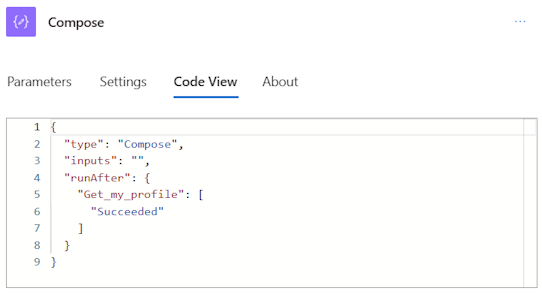
Καμβάς
Για εύκολη περιήγηση, μπορείτε να μεταφέρετε τη ροή σας στον καμβά. Ρυθμίζετε τις παραμέτρους των ενεργειών κάθε κάρτας στα αριστερά στο τμήμα παραθύρου ρύθμισης παραμέτρων της ενέργειας στα αριστερά. Οι κάρτες στον καμβά είναι συμπυκνωμένες, ώστε να είναι εύκολη η ορατότητα και η περιήγηση, ειδικά σε μεγάλες ροές.
Ζώνες απόθεσης
Ο καμβάς περιέχει ζώνες απόθεσης σχεδίασης με υποστήριξη AI για να σας βοηθήσει να μεταφέρετε εύκολα ενέργειες ροής cloud. Οι ζώνες απόθεσης αναπαρίστανται από μπλε διακεκομμένες γραμμές.
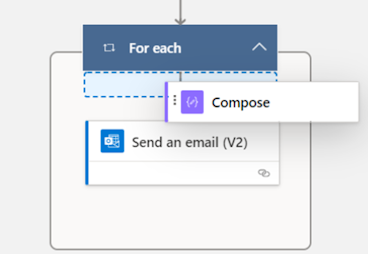
Κουμπιά μεγέθυνσης
Ανάλογα με το μέγεθος και την πολυπλοκότητα της ροής σας, ίσως χρειαστεί να προσαρμόσετε το μεγέθους στον καμβά καθώς το δημιουργείτε. Χρησιμοποιηστε τα κουμπιά μεγέθυνσης για να κάνετε μεγέθυνση, σμίκρυνση, προσαρμογή στην οθόνη και εναλλαγή ενός μικρού χάρτη. Τα κουμπιά εμφανίζονται όταν το τμήμα παραθύρου ρύθμισης παραμέτρων της ενέργειας είναι κλειστό.
Το κάτω κουμπί είναι για τον μικρό χάρτη. Χρησιμοποιήστε το για να εστιάσετε σε μια συγκεκριμένη ενότητα μιας μεγάλης ροής.
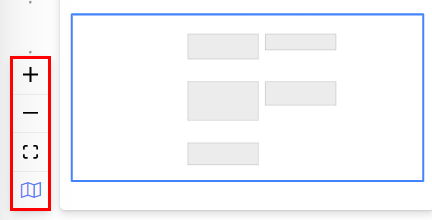
Επεξεργαστής έκφρασης και επιλογέας διακριτικών
Το πρόγραμμα επεξεργασίας εκφράσεων στον σχεδιαστή είναι πολλαπλών γραμμών, το οποίο σας επιτρέπει να δημιουργείτε και να επεξεργάζεστε εύκολα μεγάλες, σύνθετες εκφράσεις. Μια λαβή σάς επιτρέπει να επεκτείνετε προσωρινά το πλαίσιο κατά μία ή δύο (1-2) γραμμές, ανάλογα με τις ανάγκες. Εάν αυτό δεν είναι αρκετό, μπορείτε να επεκτείνετε το αναδυόμενο παράθυρο σε προβολή πλήρους σελίδας. Ένα πλαίσιο αναζήτησης σάς επιτρέπει να αναζητήσετε διακριτικά και λειτουργίες, τόσο στην προβολή δυναμικού περιεχομένου όσο και στην προβολή Λειτουργίας.
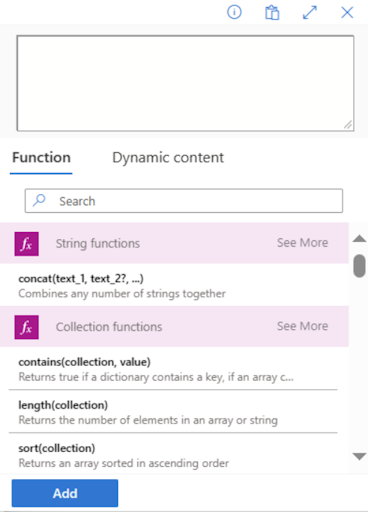
Φιλοδώρημα
Μπορείτε να χρησιμοποιήσετε μια συντόμευση πληκτρολογίου με κάθετο ( / ) για να καλέσετε το αναδυόμενο παράθυρο επιλογής διακριτικού/επεξεργαστή έκφρασης όταν βρίσκεστε σε ένα πεδίο δράσης.
Απενεργοποιήστε μια ενέργεια ή ενεργοποιήστε τα στατικά αποτελέσματα σε μια ενέργεια
Στον σχεδιαστή, εάν θέλετε να απενεργοποιήσετε μια ενέργεια αντί να την καταργήσετε εντελώς, μεταβείτε στην καρτέλα Δοκιμή της ενέργειας και ενεργοποιήστε τις στατικές εξόδους ενεργοποιώντας την εναλλαγή Ενεργοποίηση στατικού αποτελέσματος. Όταν εκτελείται η ροή, αυτό ουσιαστικά αντιμετωπίζει την ενέργεια ως επιτυχημένη, χωρίς να εκτελείται πραγματικά η ενέργεια.
Ομοίως, εάν θέλετε να δείτε πώς αντιδρά η ροή σας εάν μια συγκεκριμένη ενέργεια αποτύχει με έναν κωδικό ή πετύχει με έναν κωδικό, μπορείτε να χρησιμοποιήσετε την ίδια δυνατότητα στατικών εξόδων που είναι διαθέσιμες στην ενέργεια για να δοκιμάσετε την εκτέλεση της ενέργειας σύμφωνα με τις ανάγκες σας.
Όταν οι στατικές έξοδοι είναι απενεργοποιημένες, η ετικέτα εναλλαγής είναι Ενεργοποίηση στατικού αποτελέσματος. Όταν οι στατικές έξοδοι είναι ενεργοποιημένες, η ετικέτα εναλλαγής είναι Απενεργοποίηση στατικού αποτελέσματος.
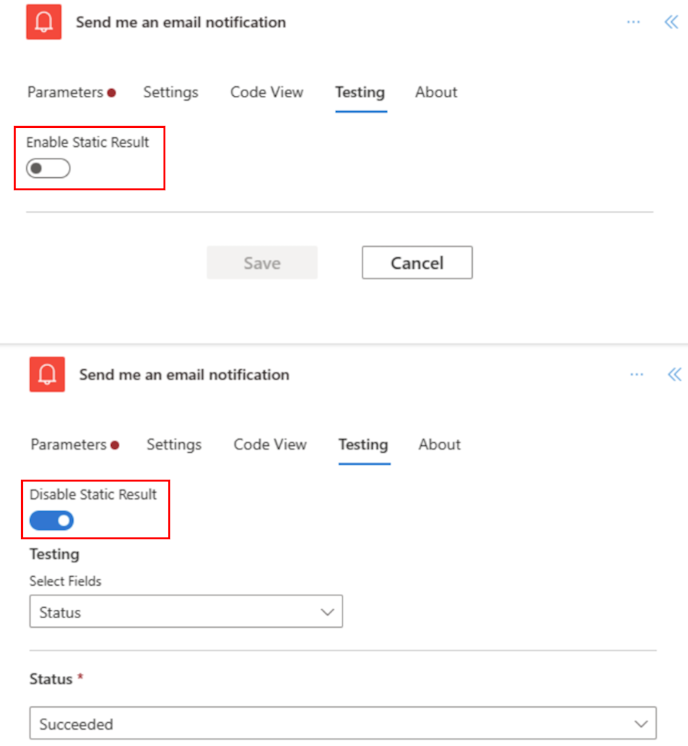
Προσδιορισμός διαφορών μεταξύ της κλασικής σχεδίασης ροών cloud και της σχεδίασης ροών cloud
Για να προσδιορίσετε γρήγορα την έκδοση σχεδίασης που χρησιμοποιείτε, κάντε τις εξής ερωτήσεις:
- Είναι οι κάρτες ενεργειών στη ροή μικρές ή μεγάλες;
- Είναι το παράθυρο ρύθμισης παραμέτρων της ενέργειας ενσωματωμένο ή σε ξεχωριστό παράθυρο;
Η σχεδίαση ροών cloud διαθέτει μικρότερες κάρτες για να διευκολύνει την εύκολη περιήγηση. Επίσης, διαθέτει ένα αυτόνομο παράθυρο ρύθμισης παραμέτρων ενεργειών στα αριστερά.
Περιορισμοί και γνωστά προβλήματα
Ίσως παρατηρήσετε ότι ορισμένες λειτουργίες που υπήρχαν στην κλασική σχεδίαση δεν είναι πλέον διαθέσιμες στη σχεδίαση ροών cloud. Επί του παρόντος, ο σχεδιαστής δεν υποστηρίζει τα ακόλουθα:
- Οι μη ανοιχτές ροές API (Αν υπάρχει κωδικός Peek σε μια ενέργεια και αν βλέπετε την τιμή APIConnection αντί για το OpenAPIConnection στο πεδίο Είδος, πρόκειται για μια μη ανοιχτή ροή API.)
- Μερικά υβριδικά εναύσματα:
- Όταν εκτελείται μια ροή από μια ροή επιχειρηματικής διαδικασίας (Dataverse)
- Για ένα επιλεγμένο μήνυμα (v2 Teams)
- TeamsOnComposeMessage (Teams)
- Έναυσμα κάρτας Teams
- Σύνδεσης συμμόρφωσης Microsoft 365
- Ένα σχόλιο
- Σύνδεσμος Power Pages
- Έναυσμα Power Apps v1
- Εκτέλεση ενέργειας αίτησης συνόλου αλλαγών (Dataverse)
- Μια ροή λύσης που χρησιμοποιεί συνδέσεις αντί για αναφορά σύνδεσης δεν υποστηρίζεται. Συνιστάται αντ' αυτού να χρησιμοποιήσετε την αναφορά σύνδεσης.
- Αποστολή προτάσεων αυτόματης συμπλήρωσης μέσω email Αποστολή email/Αποστολή μηνύματος στις ενέργειες Teams
- Αντιγραφή/Επικόλληση που υποστηρίζει δομές Πεδίο, Κατάσταση, Εκτέλεση μέχρι
- Δυνατότητα να γίνουν προαιρετικά τα πεδία χειροκίνητης ενεργοποίησης
Ορισμένα γνωστά ζητήματα
- Τα ονόματα που είναι φιλικά προς το δυναμικό περιεχόμενο ενημερώνονται σε ονόματα εσωτερικού κωδικά κατά την αποθήκευση.
- Περιττός βρόχος κατά την κατανάλωση διακριτικών για έναυσμα, όπως "Όταν υποβάλλεται μια φόρμα" και άλλα.
Καθώς θα συνεχίσουμε να καινοτομούμε, παρουσιάζουμε μια νέα σχεδίαση μαζί με την κλασική σχεδίαση. Παρόλο που η κλασική σχεδίαση παραμένει χρήσιμη, η νέα σχεδίαση είναι η μελλοντική μας κατεύθυνση. Παρόλο που η κλασική σχεδίαση δεν υποστηρίζεται επ' αόριστον, η νέα σχεδίαση γίνεται σταδιακά το κύριο περιβάλλον εργασίας χρήστη.
Αν προτιμάτε να αποκτήσετε πρόσβαση σε δυνατότητες που δεν είναι ακόμη διαθέσιμες στη νέα σχεδίαση ή εάν αντιμετωπίσετε τυχόν περιορισμούς ή γνωστά ζητήματα, μπορείτε να επαναφέρετε προσωρινά την κλασική σχεδίαση. Απλά απενεργοποιήστε την εναλλαγή της νέας σχεδίασης στο μενού της σχεδίασης ροών cloud.
Σημείωμα
Η σχεδίαση ροών cloud Power Automate δεν είναι ακόμα διαθέσιμη σε επιφάνειες ενοποίησης, όπως τα Power Apps, Teams και άλλα.
FAQ
Γιατί λαμβάνω αυτό το σφάλμα "Το O.split(...).at δεν είναι συνάρτηση" κατά τη σύνδεση;
Ο σχεδιαστής Power Automate δεν υποστηρίζει προγράμματα περιήγησης ηλικίας άνω των δύο (2) ετών. Θα μπορούσατε να δείτε τα προαναφερθέντα ή παρόμοια σφάλματα στον σχεδιαστή εάν η έκδοση του προγράμματος περιήγησής σας είναι παλιά. Είναι γενικά καλή ιδέα να ενημερώσετε το πρόγραμμα περιήγησής σας στην πιο πρόσφατη έκδοση για να αποφύγετε τέτοια προβλήματα.
Γιατί λαμβάνω αυτό το σφάλμα "Το παρεχόμενο όνομα ροής περιέχει μη έγκυρους χαρακτήρες" κατά την εισαγωγή μιας ροής σε νέο μισθωτή;
Αυτό είναι ένα προσωρινό κενό, το οποίο μπορείτε να επιλύσετε προσθέτοντας μια παράμετρο ερωτήματος v3=false στη διεύθυνση URL σας.
Γιατί δεν βλέπω δυναμικό περιεχόμενο από εναύσματα όπως "Όταν υποβάλλεται μια απάντηση" ή γιατί η ροή δημιουργεί αυτόματα έναν περιττό βρόχο;
Αυτό μπορεί να οφείλεται σε ένα προσωρινό ζήτημα όπου η ρύθμιση Διαίρεση στις του εναύσματος είναι απενεργοποιημένη. Εάν ενεργοποιήσετε τη ρύθμιση, το πρόβλημα θα πρέπει να λυθεί.
- Στο τμήμα παραθύρου ρύθμισης παραμέτρων ενεργειών, επίλεξε την καρτέλα Ρυθμίσεις.
- Στην κεφαλίδα Διαίρεση στις, μετακινήστε την εναλλαγή σε Ενεργή,
Γιατί δεν βλέπω νέες ή ενημερωμένες τιμές στήλης SharePoint ή Excel στη ροή μου;
Η σχεδίαση του Power Automate απαιτεί την εκ νέου προσθήκη μιας ενέργειας ροής, προκειμένου να παραλάβει νέες οντότητες της υποκείμενης ενέργειας. Για παράδειγμα, εάν έχετε μια ενέργεια Λήψη στοιχείου SharePoint στη ροή σας και το στοιχείο Σharepoint έχει τέσσερις (4) στήλες, η ροή σάς επιτρέπει να έχετε πρόσβαση και στις τέσσερις τιμές των στηλών του στοιχείου SharePoint. Τώρα, εάν μεταβείτε sto SharePoint και προσθέσετε μια πέμπτη στήλη, και επιστρέψετε στη ροή, δεν θα έχετε πρόσβαση στην πέμπτη στήλη εκτός κι εάν διαγράψετε την ενέργεια Λήψη στοιχείου και την προσθέσετε ξανά για να επιβάλετε στη σχεδίαση να παραλάβει τις πιο πρόσφατες αλλαγές. Η ίδια συμπεριφορά ισχύει σε στήλες Excel, Dataverse φάκελο/αρχεία Onedrive και άλλα.
Η νέα σχεδίαση ροών cloud θα αντικαταστήσει τελικά πλήρως την κλασική σχεδίαση;
Ναι, αφού τα προβλήματα που σημειώνονται εδώ επιλυθούν και η νέα σχεδίαση ροών cloud μπορεί να καλύψει τα περισσότερα, αν όχι όλα, από τα κλασική σενάρια σχεδίασης. Αυτήν τη στιγμή, η κλασική σχεδίαση θα αντικατασταθεί πλήρως.